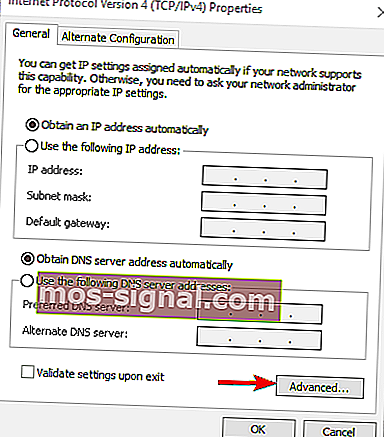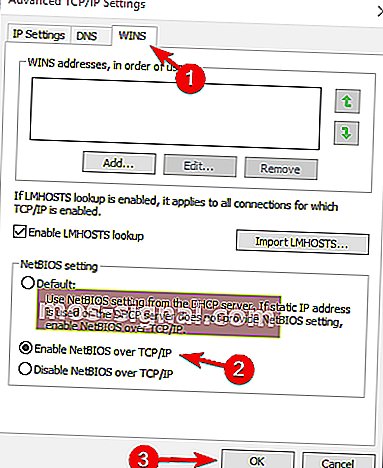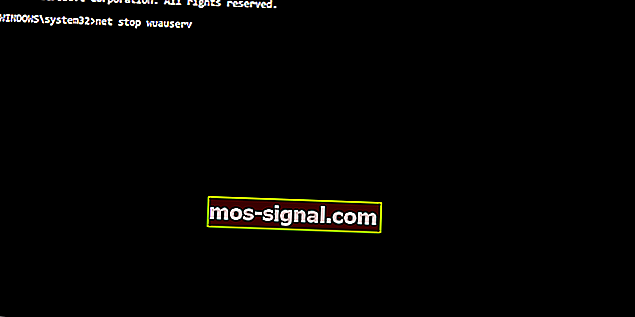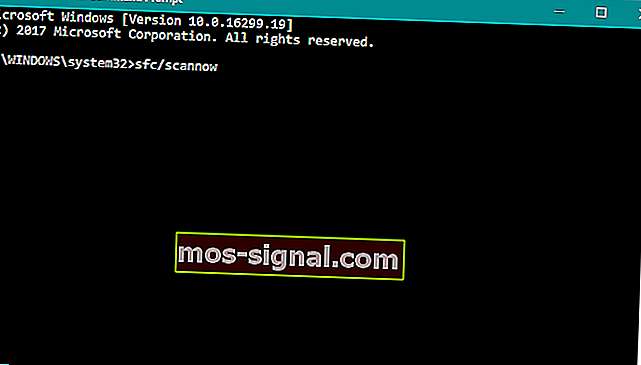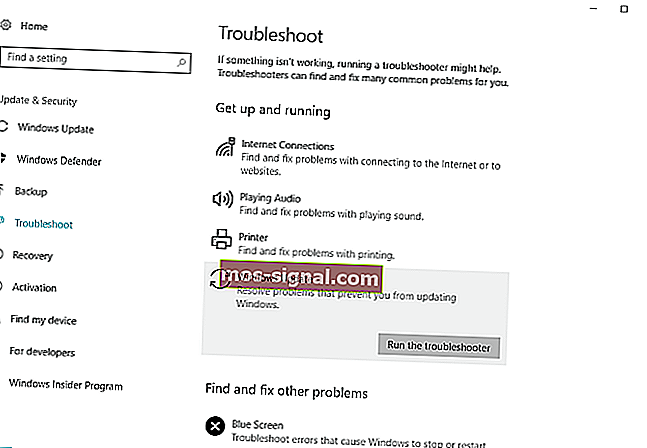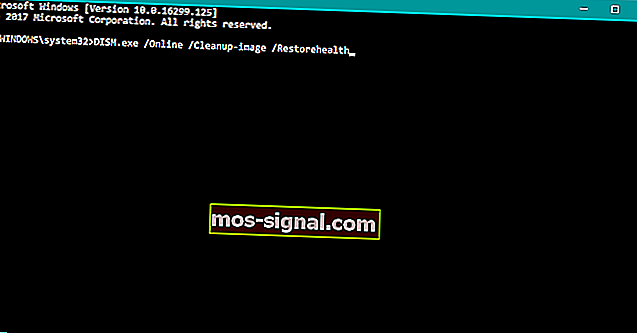תיקון: קוד שגיאה 0x80070035 ברשת הפנימית של Windows
- בעיות ושגיאות ברשת יכולות למנוע שיתוף פעולה נכון בין מחשבים ומשתמשים השייכים לאותה רשת ביתית, מה שמפריע לפעילויות כמו שיתוף קבצים או תקשורת
- שגיאה ספציפית זו היא שגיאה בה רבים מהמשתמשים, ומאמר זה נועד להראות לך בדיוק מה עליך לעשות על מנת לתקן אותה.
- מדריך זה הוא חלק ממרכז גדול בהרבה של מאמרים ומדריכים המוקדשים לתיקוני רשת, לכן הקפד להוסיף אותנו לסימניות לצורך הפניות עתידיות, מכיוון שהשגיאה עשויה להופיע שוב.
- לקבלת מאמרים נוספים בנושא שגיאות Windows 10, עיין בדף ייעודי זה
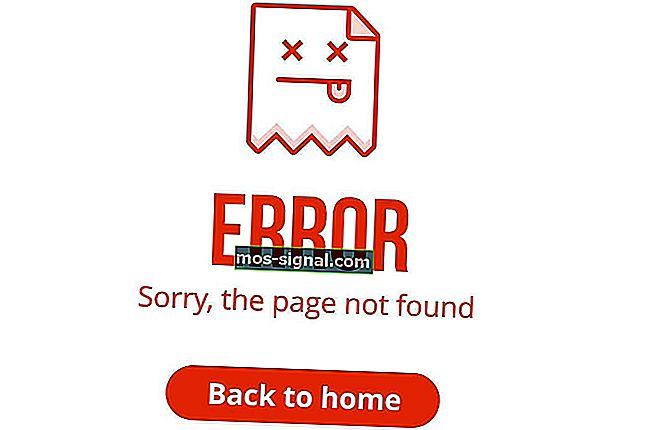
רשתות פנימיות צריכות להיות פשוטות לתצורה ושימוש. עם זאת, במקום ההתקדמות בתחום, המשתמשים חווים בעיות בקישוריות.
לרוב, השגיאה הנוגעת לרשת הפנימית מגיעה עם קוד השגיאה '0x80070035' והודעת 'נתיב הרשת לא נמצא'.
על מנת לעזור לכם להתמודד עם זה, ריכזנו עבורכם את רשימת הפתרונות האפשריים. בדוק אותם למטה.
כיצד ניתן לתקן את השגיאה 0x80070035 ב- Windows?
תוכן עניינים:
- בדוק את שירות ה- TCP / IP של NetBIOS Helper
- אפשר את NetBIOS
- השבת חומת אש של צד שלישי
- אפס את רכיבי העדכון של Windows 10
- הפעל סריקת SFC
- הפעל את פותר הבעיות לעדכון
- הוסף לרשימת היתרים את שרתי Windows Update
- הפעל DISM
1. בדוק את שירות המסייע של NetPOS של TCP / IP
על מנת שרשת פנימית תתפקד בצורה חלקה, יהיה עליך לאשר כי שירות העוזרים של TCP / IP NetBIOS פועל ברקע בכל עת.
יש לאפשר שירות זה להפעלה קבועה עם המערכת, אך ישנם דיווחים כי הוא מפסיק לאחר שינויים קריטיים במערכת שהוטלו על ידי עדכוני Windows.
כך תבדוק והפעל מחדש את שירות העזר של TCBI / NetBIOS:
- בסרגל החיפוש של Windows, הקלד שירותים ופתח את השירותים מרשימת התוצאות.
- נווט אל TCP / IP NetBIOS Helper.
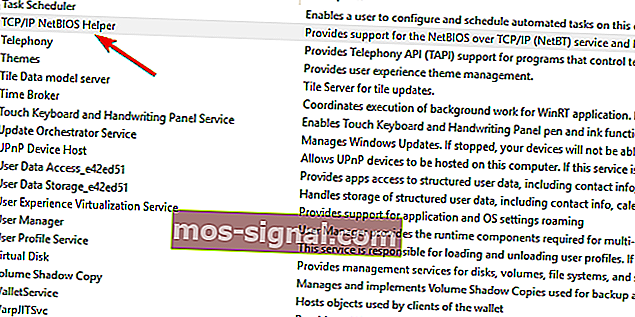
- לחץ לחיצה ימנית עליו ופתח את המאפיינים.
- בקטע "סוג הפעלה", בחר אוטומטי ואשר שינויים.
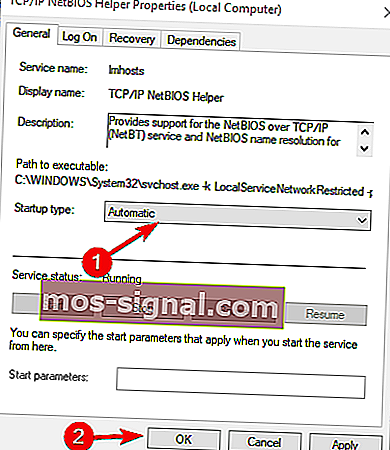
- הפעל מחדש את המחשב וחפש שינויים.
2. הפעל את NetBIOS
דבר נוסף שצריך ללכוד את תשומת ליבך ברגע שהשגיאה כזו מתגלה היא ל- NetBIOS באמצעות TCP.
השגיאה עצמה מרמזת כי תכונה זו מושבתת, ועל ידי הפעלת אותה, אתה אמור להיות מסוגל לטפל בשגיאה לצמיתות.
כך תוכל להפעיל NetBIOS באמצעות TCP:
- לחץ על מקש Windows + R כדי להזמין את שורת הפקודה המוגבהת.
- בשורת הפקודה, הדבק את NCPA.CPL ולחץ על Enter.
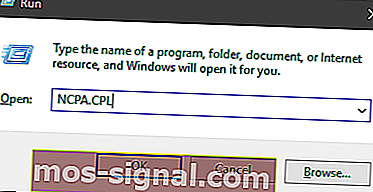
- לחץ לחיצה ימנית על רשת ברירת המחדל שלך ופתח את המאפיינים.
- הדגש פרוטוקול אינטרנט גרסה 4 (TCP / IPv4) ולחץ על מאפיינים למטה.
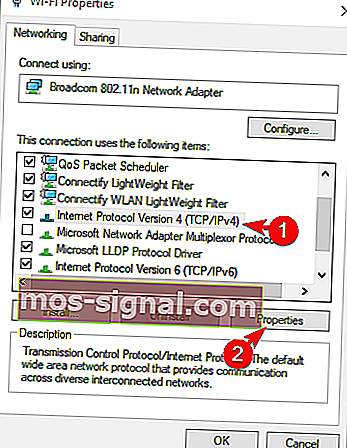 לחץ על מתקדם.
לחץ על מתקדם.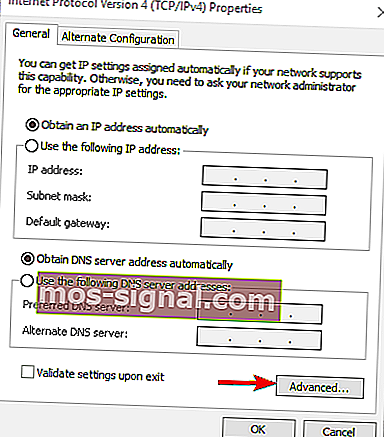
- בחר בכרטיסייה WINS.
- לחץ על "אפשר NetBIOS באמצעות TCP" ואשר שינויים.
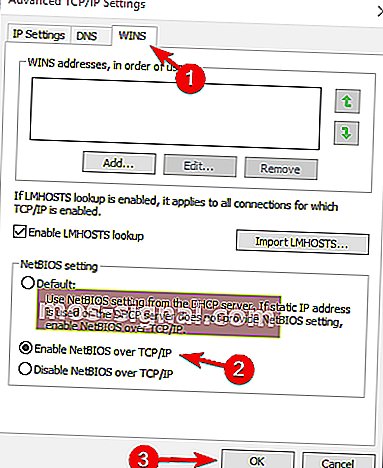
3. השבת את חומת האש של צד שלישי
לבסוף, אם אתה 100% שתצורת הרשת הפנימית פועלת כמתוכנן אך השגיאה ממשיכה להופיע מחדש, עליך לשקול להשבית את חומת האש של צד שלישי.
רוב חליפות האנטי-וירוס המודרניות מגיעות עם חומות האש של צד שלישי. שכבת הגנה נוספת זו מתקבלת בברכה, אך אין בה דבר שיכול להבטיח שהיא לא תפריע לרשת הפנימית שלך.
על ידי השבתתו, חלק מהמשתמשים מינו את השגיאה "0x80070035" לתמיד. לכן, דאג לנסות ולחפש את עצמך.
אולי הגיע הזמן לחומת אש נוספת. הגבנו לך עם רשימה של האפשרויות הטובות ביותר!
4. אפס את רכיבי העדכון של Windows 10
הפיתרון הבא שננסה הוא איפוס רכיבי העדכון של Windows 10. כפי שהשם אומר, זהו מכלול של רכיבים שבעצם מאפשר הורדה והתקנה של עדכוני Windows.
לכן, אם נאפס רכיבים אלה, יש סיכוי טוב שנפתור את בעיית העדכון שלנו. הנה מה שאתה צריך לעשות:
- עבור אל חיפוש, הקלד cmd ופתח את שורת הפקודה כמנהל.
- כעת הקלד את הפקודות הבאות ולחץ על Enter אחרי כל אחת מהן:
- עצור נטו
- עצירה נטו cryptSvc
- ביטי עצירה נטו
- להפסיק
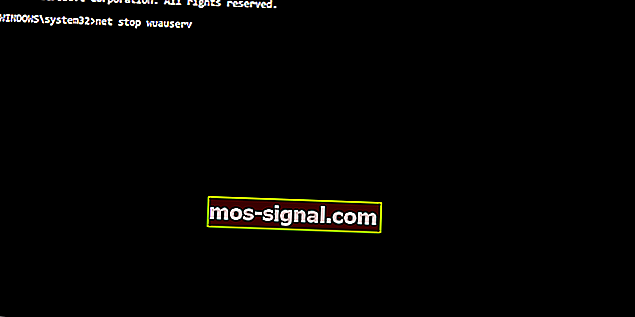
- הדבר הבא שנעשה הוא לשנות את שם התיקיות SoftwareDistribution ו- Catroot2 על ידי הקלדת הפקודות למטה בשורת הפקודה ואז לחצו על Enter אחרי כל פקודה שתקלידו:
- Ren C: WindowssoftwareDistribution SoftwareDistribution.old
- Ren C: WindowsSystem32catroot2 Catroot2.old
- ולבסוף נסיים את התהליך בהפעלה מחדש של שירותי BITS, Cryptographic, MSI Installer ושירותי העדכון:
- עצור נטו
- עצירה נטו cryptSvc
- ביטי עצירה נטו
- להפסיק
- כעת, סגור את שורת הפקודה והפעל מחדש את המחשב.
5. הפעל סריקת SFC
כעת, בואו נפנה לפותר בעיות. פותר הבעיות הראשון שאנחנו הולכים לנסות הוא סריקת SFC. זהו פותר הבעיות המובנה 'מאחורי הקלעים' של Windows 10 המיועד לפתרון בעיות שונות במערכת.
כך תריץ את סריקת SFC:
- עבור לחיפוש, סוג cmd , ולפתוח את שורת הפקודה כמו מנהל .
- הקלד את הפקודה הבאה ולחץ על Enter: sfc / scannow
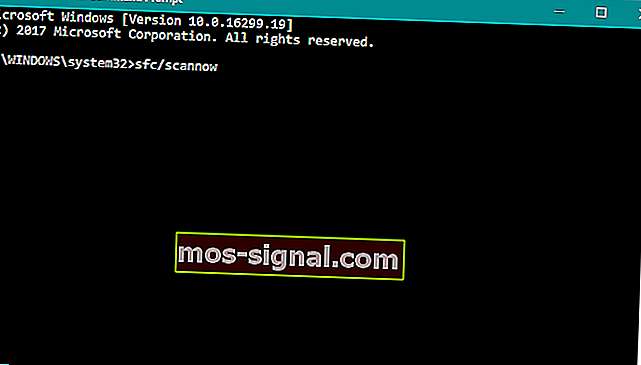
- המתן עד שהתהליך יסתיים (זה ייקח קצת זמן).
- הפעל מחדש את המחשב.
6. הפעל את פותר הבעיות בעדכון
רוב הסיכויים הם שאתה משתמש לפחות בעדכון יוצרי האביב של Windows 10 (2017). החל מגרסה זו, יש כלי פשוט לפתרון בעיות לטיפול בבעיות שונות, כולל הבעיות שלנו עם Windows Update.
כך תריץ את זה:
- עבור אל אפליקציית ההגדרות.
- עבור אל עדכונים ואבטחה > פתרון בעיות .
- כעת לחץ על Windows Update ועבור אל הפעל את פותר הבעיות .
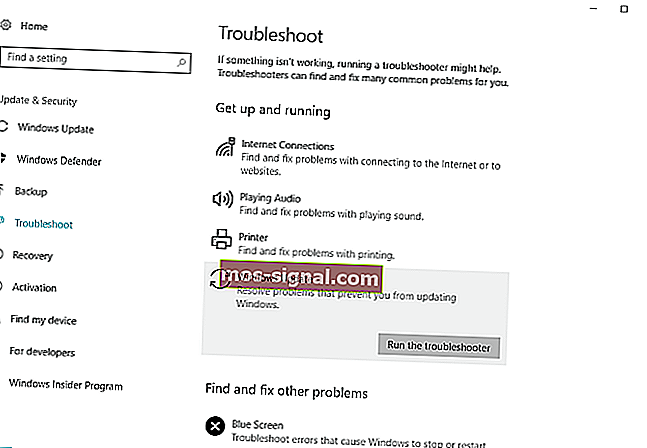
- עקוב אחר ההוראות נוספות ותן לאשף לסיים את התהליך.
- הפעל מחדש את המחשב.
היו חכמים והשתמשו בכלי לפתרון בעיות של צד שלישי: הוא ידידותי ויעיל יותר. כמו תמיד, קיבלנו את הרשימה הטובה ביותר!
7. הוסף לרשימת היתרים את שרתי Windows Update
אם אינך יכול להתקין עדכוני Windows, יש גם סיכוי שהמערכת שלך חוסמת את שרתי Windows Update. לכן, דאג לרשום אותם לרשימת ההיתרים:
- עבור אל לוח הבקרה ופתח את אפשרויות האינטרנט.
- עבור לכרטיסייה אבטחה מהתפריט העליון של חלון אפשרויות האינטרנט .
- בחר באפשרות אתרים מהימנים מחלון האבטחה ולחץ על אתרים .
- בטל את הסימון של דרוש אימות שרת (https :) עבור כל האתרים במאפיין אזור זה .
- כעת תהיה לך שם תיבה שאומרת הוסף אתר זה לאזור . הקלד את הכתובות הבאות: //update.microsoft.com ו- //windowsupdate.microsoft.com
- לחץ על הלחצן הוסף לאחר שהקלדת את הכתובות שלמעלה.
- שמור את ההגדרות והפעל מחדש את המחשב.
8. הפעל DISM
ולבסוף, פותר הבעיות האחרון שננסה הוא DISM (פריסת שירות וניהול תמונות). כלי זה חזק יותר מסריקת SFC, ולכן יש סיכוי שהוא יפתור את הבעיה.
כך תריץ את זה:
- הקלד cmd בשורת החיפוש של Windows, לחץ באמצעות לחצן העכבר הימני על שורת הפקודה והפעל אותה כמנהל.
- בשורת הפקודה, העתק הדבק שורות אלה אחת אחת ולחץ על Enter אחרי כל אחת מהן:
- DISM / מקוון / ניקוי-תמונה / ScanHealth
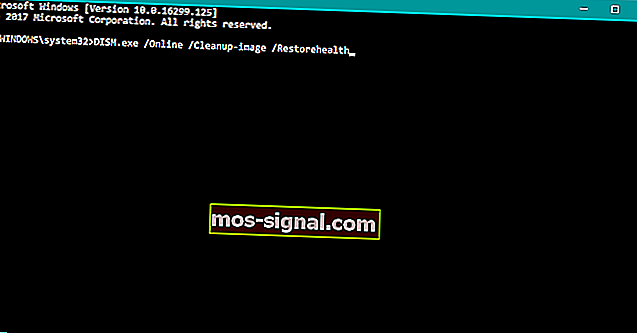
- DISM / Online / Cleanup-Image / RestoreHealth
- DISM / מקוון / ניקוי-תמונה / ScanHealth
- המתן עד שההליך יסתיים (זה עלול לארוך עד 10 דקות).
- הפעל מחדש את המחשב האישי שלך.
שאלות נפוצות: למידע נוסף על קוד שגיאה 0x80070035 ונתיבי קבצים
- מהו קוד שגיאה 0x80070035?
קוד שגיאה 0x80070035 הוא שגיאת Windows נפוצה המתרחשת כאשר המחשב האישי שלך אינו יכול למצוא את הנתיב של הרשת אליה הוא מחובר.
- מה הפירוש של נתיב שלא נמצא?
פירוש הודעת השגיאה היא שמערכת ההפעלה לא מצליחה למצוא קובץ אותו היא מחפשת.
- מה הפירוש של נתיב רשת?
נתיב רשת או נתיב משותף הוא מיקום בו תוכלו לאחסן קבצים ומשאבים אחרים כמו הנתיב המקומי שלכם.
זה אמור לעשות את זה. אם יש לך שאלות או הצעות נוספות הקפד לפרסם אותן בסעיף ההערות למטה.
הערת עורך: הודעה זו פורסמה במקור באפריל 2018 ומאז שופצה ועדכנה במרץ 2020 לרעננות, דיוק ומקיף.
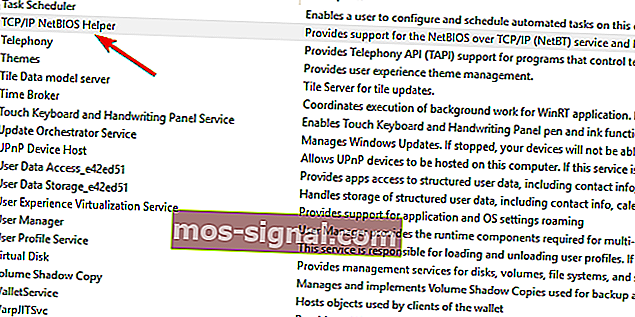
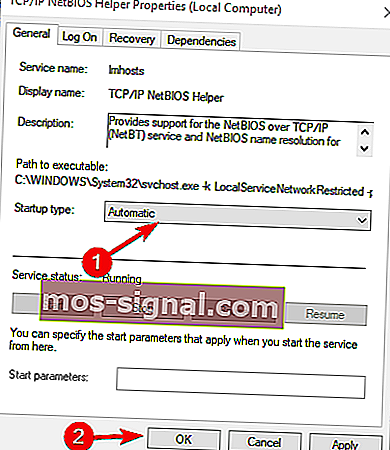
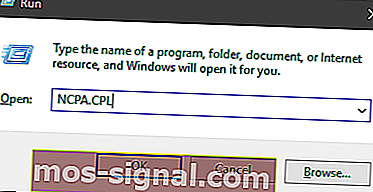
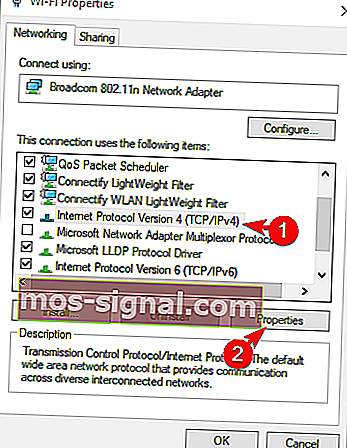 לחץ על מתקדם.
לחץ על מתקדם.